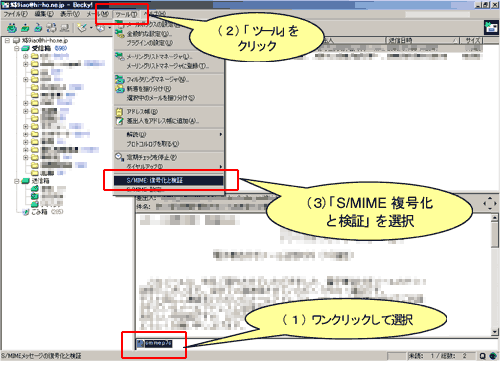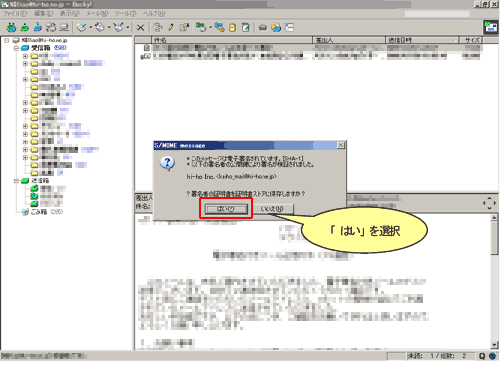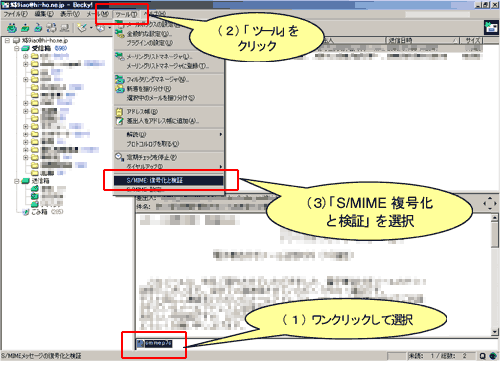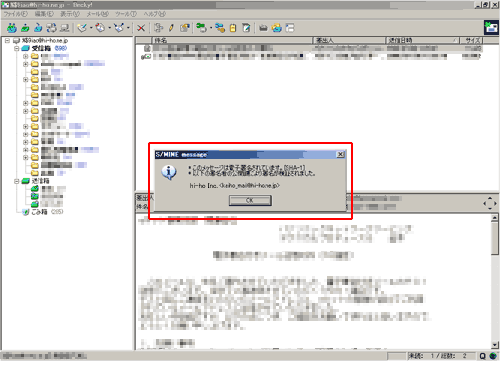Q. 電子署名の確認について Becky! 2.21の場合
A.
初めて電子署名付きメールを確認する場合
----------------------------------------------------------------------
<送信者名変更について>
2008年1月より「hi-ho」のサービスは、株式会社ハイホーが提供させて
いただきます。メールの運営・送信者も「株式会社ハイホー」に変更します。
----------------------------------------------------------------------
※以下は、最新バージョンBecky! 2.21の場合の説明になります。
1. 事前に証明書を証明書ストアに保存しておく必要があります。
受信トレイで対象メール(例:hi-ho Shop News)を選択すると、
メール本文の中に「smine1.p7s」という名前の添付ファイルが付いているように見えます。
これをワンクリックで選択した状態のまま、上部メニューから「ツール」を選択し、
さらに「S/MIME 複合化と検証」を選択してください。
2. 『S/MIME message』のウィンドウが表示されます。
「署名者の証明書を証明書ストアに保存しますか?」とたずねられますので
「はい」のボタンを選択してください。
※この設定は初めて電子署名付きメールを受信いただいた場合のみ必要です。
「2通目以降、この設定は不要となります。
電子署名の確認方法
※初めて電子署名付きメールを確認する場合は、事前に証明書を証明書ストアに
保存しておく必要があります。
証明書の保存を行っていない方は、
上記の【初めて電子署名付きメールを確認する場合】に沿って設定を行ってください。 なお、2通目以降の電子署名付きメールは、以下の方法のみで確認いただけます。
1. 受信トレイで対象メール(例:hi-ho Shop News)を選択すると、
メール本文の中に「smine1.p7s」という名前の添付ファイルが付いているように見えます。
これをワンクリックで選択した状態のまま、上部メニューから「ツール」を選択し、
さらに「S/MIME 複合化と検証」を選択してください
2. 「S/MIME message」のウィンドウが表示されます。
以下のように表示されていれば、確かにhi-hoからお送りしたメールであることと、
メールの内容が途中で改ざんされていないことを証明しています。
*このメッセージは電子署名されています。[SHA-1]
*以下の署名者の公開鍵により署名が検証されました。
hi-ho Inc. | |
「hi-ho Inc.」の後ろには、以下のメールアドレスが表示されます。
【hi-ho Shop Newsの場合】
hi-ho Inc.
【アンケート】hi-ho Q&Aページについて
このQ&Aページの内容について、アンケートにご協力ください。
アンケートに回答する
[×]アンケートを閉じる
アンケートへのご協力ありがとうございました。
- 今後のhi-ho Q&Aページの改善にのみ利用させていただきます。
- 回答内容にお問い合わせが含まれていた場合でも、お客様に返信することはございません。
お問い合わせをご希望の場合はこちらより、別途お問い合わせください。